Voit jäljittää kohteita Microsoft Publisherissa, mukaan lukien valokuvan sisällä olevat objektit, käyttämällä Sepustus työkalu, joka sijaitsee Muodot vaihtoehtoja. Prosessi on sama Publisher 2010:ssä ja 2013:ssa. Ellet ole vapaan käsin piirtämisen asiantuntija, on usein helpompi jäljittää käyttämällä useita vetoja sen sijaan, että yrittäisit täydentää jäljitystä yhdellä rivillä.
Vaihe 1
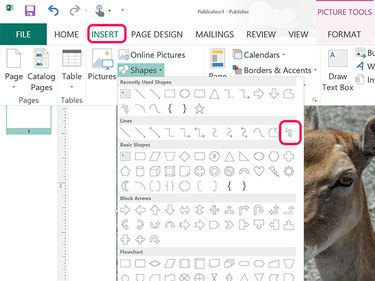
Kuvan luotto: Kuvakaappaus Microsoftin luvalla.
Siirry kuvan sisältävälle julkaisijasivulle. Klikkaa Lisää välilehti, valitse Muodot ja napsauta sitten Sepustus -kuvake, joka sijaitsee Rivit-osion lopussa.
Päivän video
Kärki
Lisää valokuva Publisheriin napsauttamalla Lisää -välilehti ja valitse Kuvia.
Vaihe 2

Kuvan luotto: Kuvakaappaus Microsoftin luvalla.
Jäljitä kohdistin kohteen ympärille. Kun vapautat hiiren painikkeen, viiva tulee näkyviin kohtaan, johon jäljitit ja Piirustustyökalujen muoto nauha aukeaa.
Vaihe 3
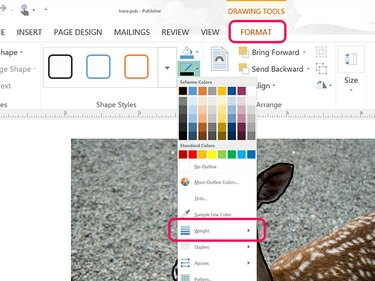
Kuvan luotto: Kuvakaappaus Microsoftin luvalla.
Klikkaa Muodon ääriviivat -kuvaketta Piirustustyökalujen muoto
nauha. Valitse väri ja napsauta Paino -vaihtoehto avattavasta valikosta määrittääksesi viivan paksuuden.Vaihe 4

Kuvan luotto: Kuvakaappaus Microsoftin luvalla.
Piirrä tarvittaessa lisäviivoja valitsemalla Sepustus muoto Lisää nauhan Muoto kuvake. Joka kerta kun vapautat hiiren painikkeen, sinun on valittava uudelleen Sepustus muotoa jatkaaksesi jäljitystäsi.
Vaihe 5

Kuvan luotto: Kuvakaappaus Microsoftin luvalla.
Napsauta jäljittämääsi kuvaa, jos et enää tarvitse sitä, ja paina -painiketta Poistaa avain.
Ryhmittele useita rivejä, jotta voit siirtää ne tai kopioida ne toiselle sivulle. Valitse ne vetämällä osoitin jäljittämiesi viivojen päälle. Klikkaa Koti välilehti ja sitten Järjestää -kuvaketta ja valitse sitten Ryhmä.
Kärki
Jos haluat ryhmitellä jäljitysviivat yhteen poistamatta alkuperäistä kuvaa, leikkaa kuva asiakirjasta painamalla Ctrl-X. Kun jäljitysviivat on ryhmitelty, liitä kuva takaisin asiakirjaan painamalla Ctrl-V. Voit sitten laittaa kuvan viivojen taakse napsauttamalla Koti nauhan Järjestää -kuvaketta ja valitsemalla Lähetä takaperin.



